Installare Debian: configurazione LVM: differenze tra le versioni
m (→Ipotesi) |
mNessun oggetto della modifica |
||
| Riga 3: | Riga 3: | ||
|successivo=Installare Debian: configurazione RAID | |successivo=Installare Debian: configurazione RAID | ||
}} | }} | ||
{{Versioni compatibili|Squeeze|Wheezy}} | {{Versioni compatibili|Squeeze|Wheezy|Buster}} | ||
== Introduzione == | == Introduzione == | ||
Versione attuale delle 18:47, 17 feb 2021
|
Debian 6 "squeeze" Debian 7 "wheezy" Debian 10 "buster" |
Introduzione
Lo scopo di questa guida è presentare un esempio di procedura per creare un semplice volume logico composto da due partizioni appartenenti a due differenti dischi; a detto volume logico sarà associato il punto di mount /home. Si noti che una volta terminata l'installazione l'utente ha sempre la possibilità di aggiungere nuove partizioni ad un volume logico esistente per aumentarne lo spazio complessivo, tuttavia in tal caso dovrà ricorrere alla riga di comando.
Per quanto riguarda le operazioni precedenti e successive al partizionamento dei dischi il lettore è invitato a seguire una qualsiasi altra guida a sua discrezione.
Ipotesi
- Due dischi nuovi e non formattati.
- Creazione di 3 partizioni (scelta chiaramente del tutto arbitraria):
- swap
- /
- /home, quest'ultima composta da due differenti partizioni unite tramite LVM
- Nome per volume fisico e logico arbitrariamente posto uguale a "casa"; si noti che non è obbligatorio dare lo stesso nome ad entrambi.
| Nota Contrariamente a quanto indicato nel seguito è in generale più opportuno posizionare la partizione di root (o boot) all'inizio del disco, in modo da ridurre la probabilità di problemi qualora si decida in seguito di ridimensionarla. |
Prima parte
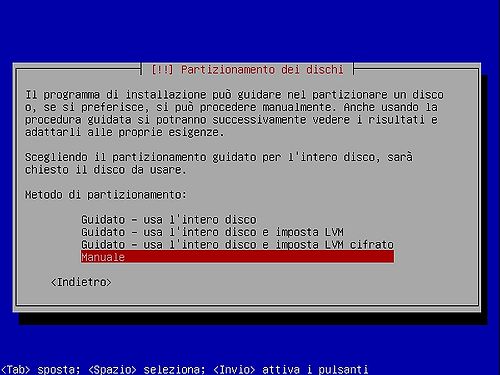
|

|
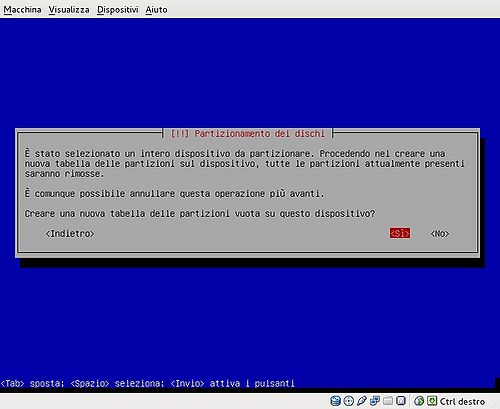
|
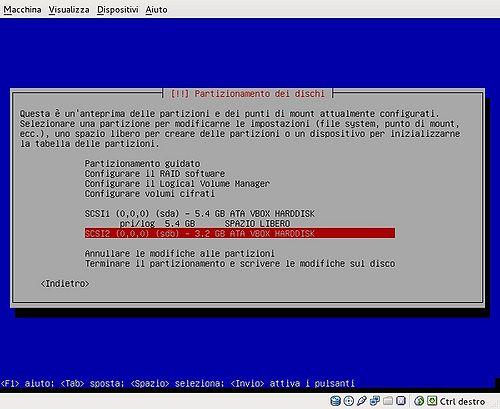
|
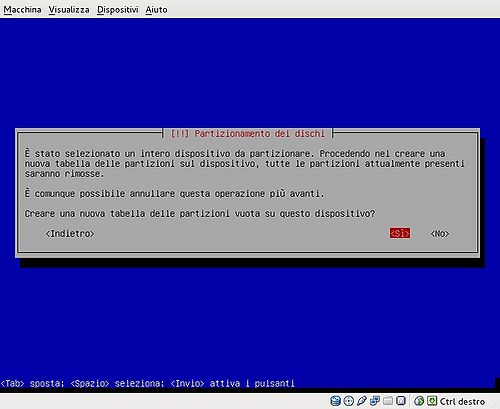
|
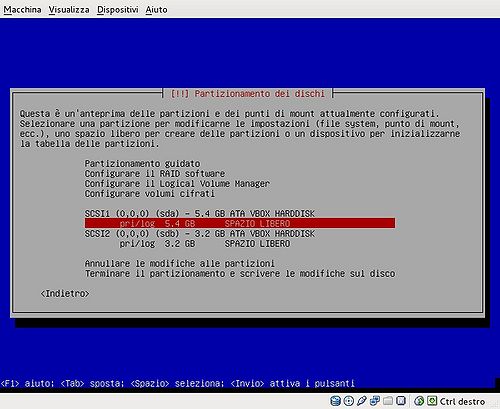
|

|

|

|

|

|
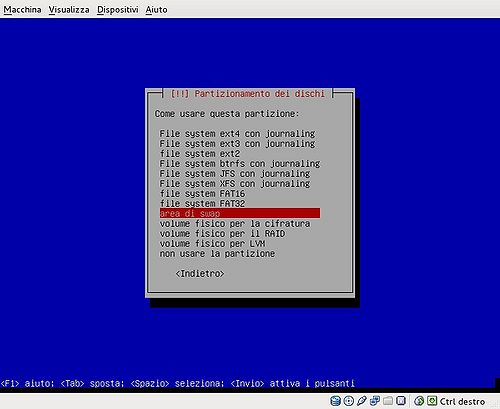
|
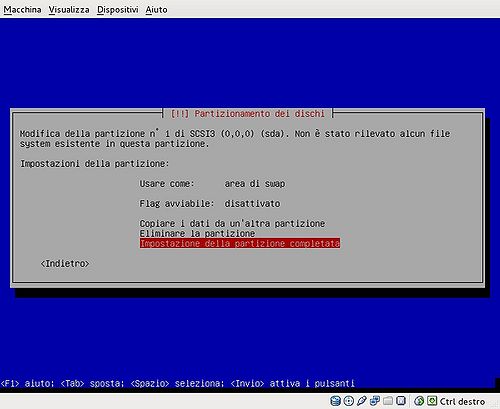
|
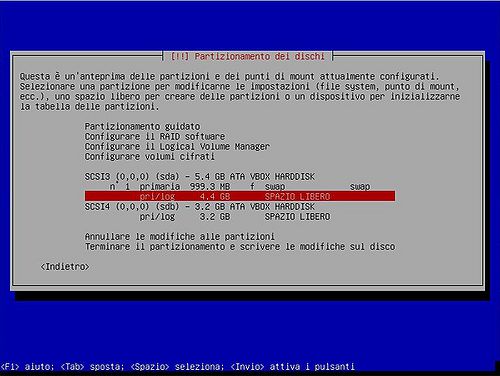
|

|
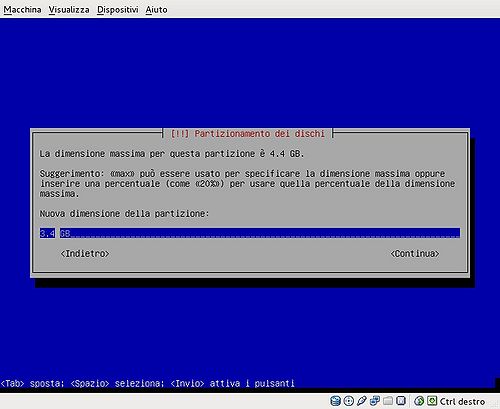
|

|

|
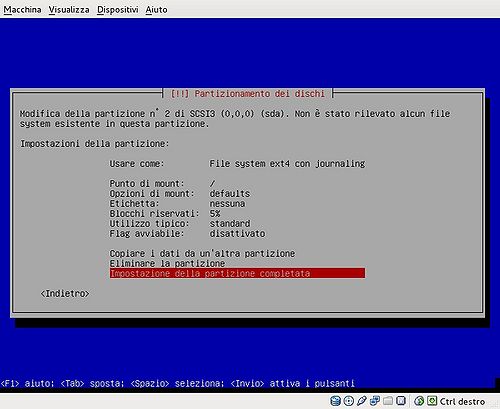
|

|

|
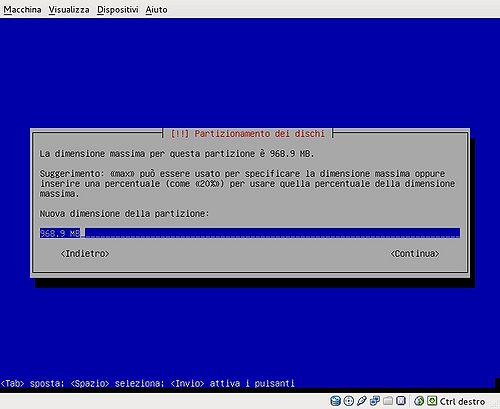
|
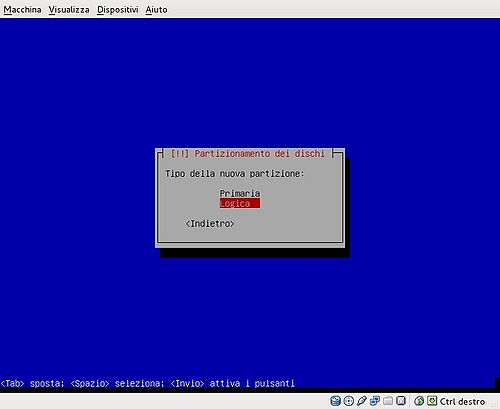
|
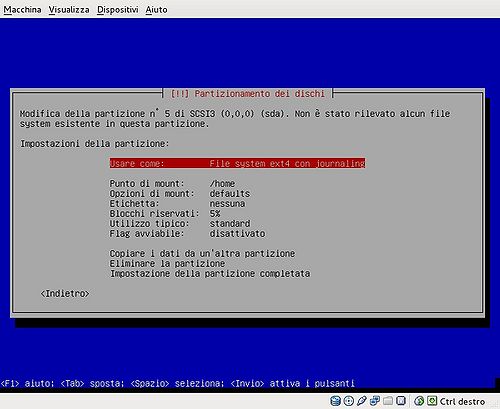
|

|
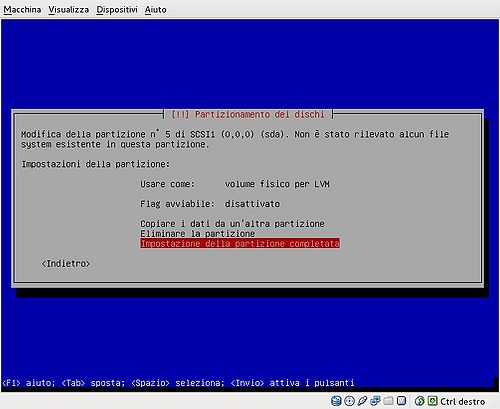
|
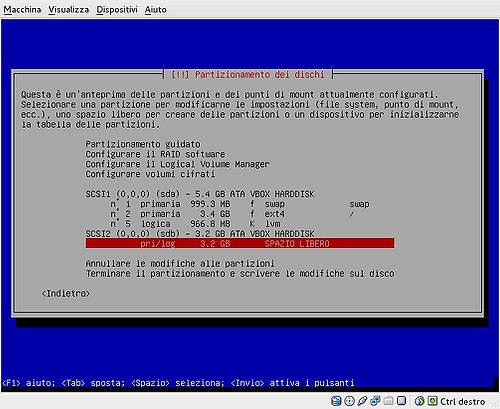
|

|
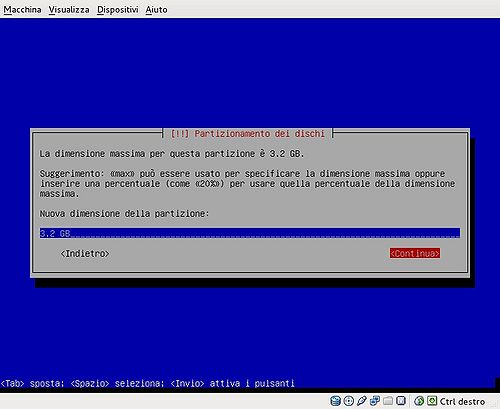
|

|
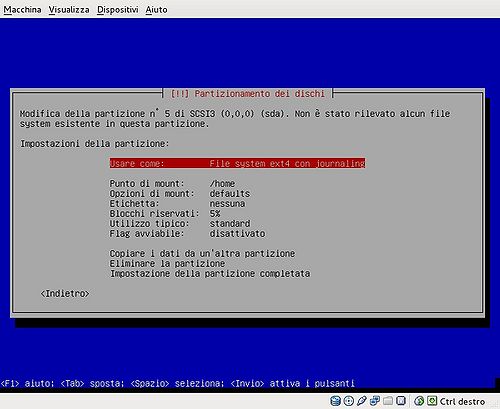
|

|
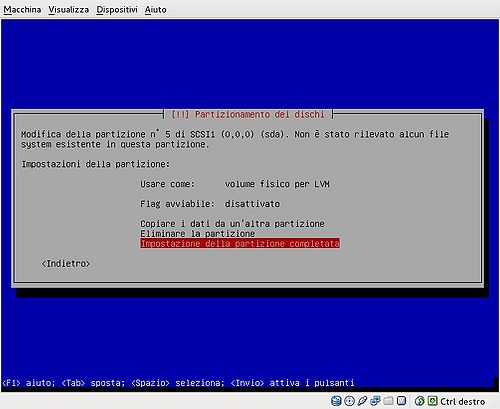
|
Seconda parte
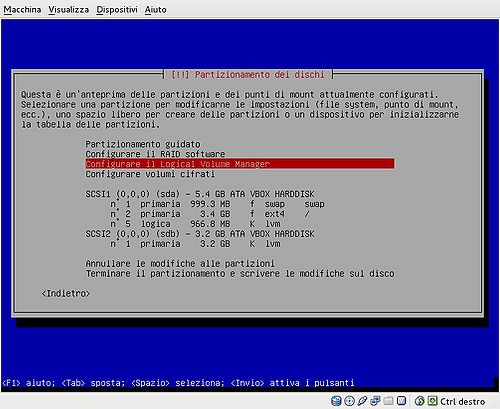
| |
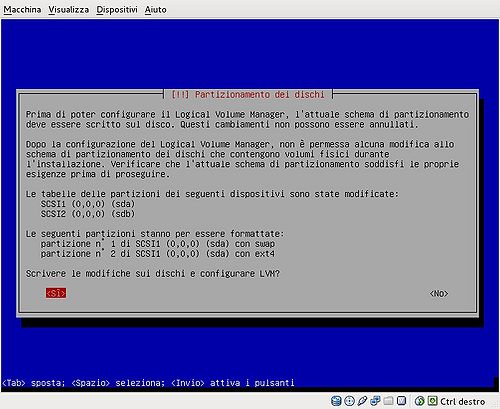
|
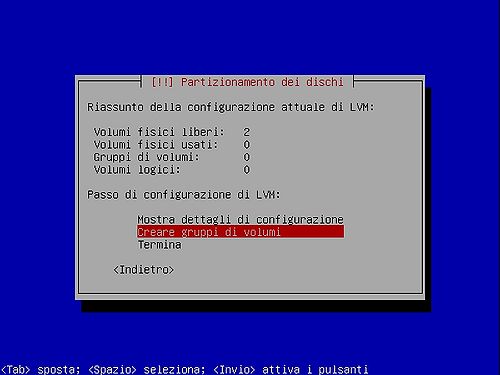
|
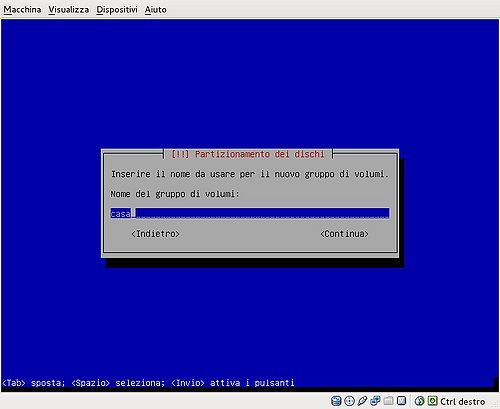
|

|
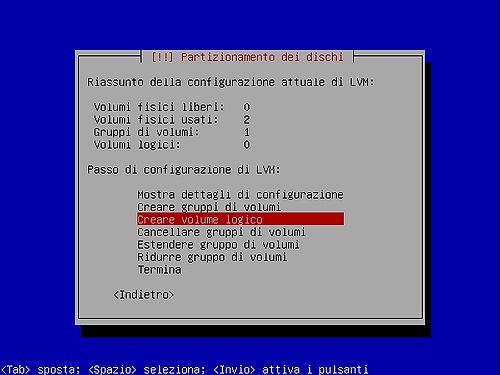
|
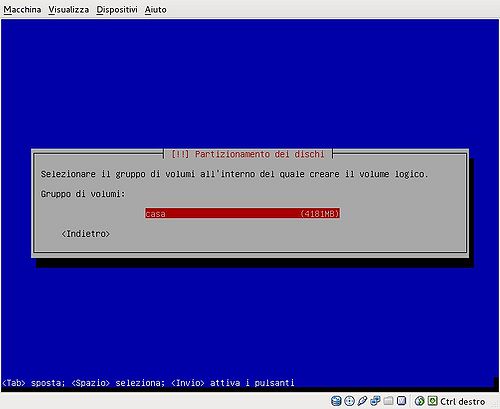
|
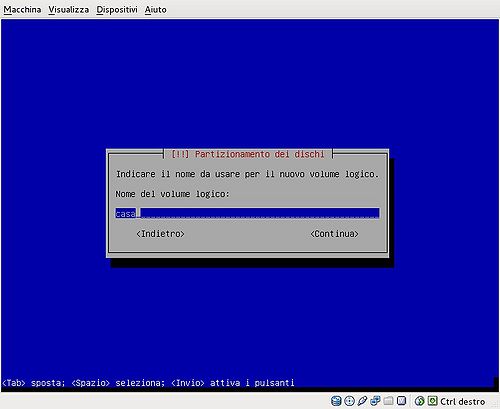
|
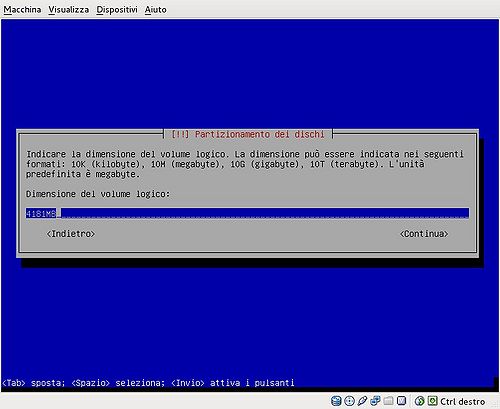
|

|
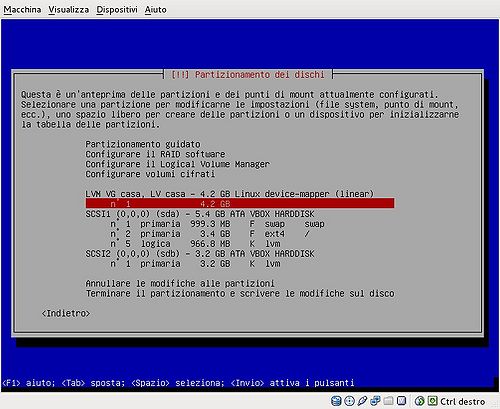
|
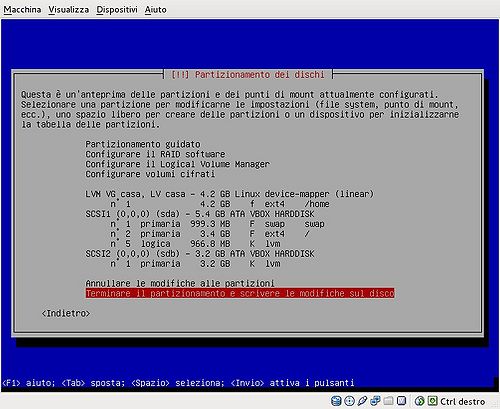
|
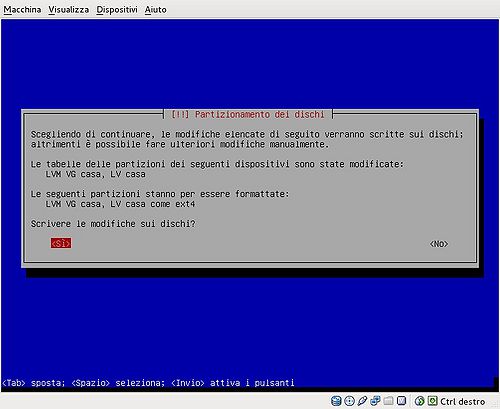
|
Approfondimenti
Debianizzati
| Guida scritta da: Wtf |  Debianized 20% Debianized 20%
|
| Estesa da: | |
| Verificata da: | |
|
Verificare ed estendere la guida | Cos'è una guida Debianized | |